Kiekvienas NTFS tomo failas ar aplankas turi savininką. Kai kurie sistemos failai priklauso „TrustedInstaller“, kai kurie - SISTEMOS abonementui, kiti - „Administratorių“ grupei. Jei vartotojas sukuria failą ar aplanką, tas vartotojas paprastai yra failo ar aplanko savininkas. Savininkas yra tas, kuris kitiems objektams gali priskirti leidimus (Leisti arba Neleisti).
Jei vartotojas nėra failo ar aplanko savininkas arba vartotojas neturi leidimų prieiti prie failo, pasiekdamas objektą jis gauna klaidą „Prieiga uždrausta“. Jei tas vartotojas yra administratorius, jis gali perimti objekto nuosavybę naudodamas failo ar aplanko skirtuką Ypatybės - Sauga ir priskirti sau reikiamus leidimus.
Šis įrašas nurodo, kaip perimti failo ar aplanko nuosavybės teises ir priskirti reikiamus leidimus jam naudojant komandinę eilutę, o ne GUI.
Turinys
- Failo nuosavybės teise perėmimas naudojant takeown.exe
- Priskirkite failo teises naudodamiesi icacls.exe
- Aplanko nuosavybės teisių perėmimas naudojant takeown.exe
- Priskirkite aplanko leidimus naudodami icacls.exe
- Paimkite nuosavybės teises ir suteikite leidimus per dešinįjį pelės klavišą spustelėdami „Meniu“ arba scenarijų
- Grąžinkite nuosavybės teises į „TrustedInstaller“
„Windows“ apima komandų eilutės įrankį pavadinimu Takeown.exe, kurį galima naudoti iš administratoriaus komandos eilutės, kad būtų galima greitai pakeisti failo ar aplanko nuosavybės teises. Štai kaip perimti failo ar aplanko nuosavybės teises ir tada priskirti paskyros teises naudojant komandinę eilutę.

Įsigijimas į bylą
Atidarykite padidintą komandų eilutės langą. Norėdami perimti failo nuosavybę, naudokite šią sintaksę:
TAKEOWN / F
Pakeiskite tikruoju failo pavadinimu visą kelią.
Jei operacija buvo sėkminga, turėtumėte pamatyti šį pranešimą:
"SĖKMĖ: Failas (arba aplankas):" failo vardas ", kuris dabar priklauso vartotojui" Kompiuterio vardas \ Vartotojo vardas "."
Priskirti failo leidimus
Tada, norėdami administratoriams suteikti visiško failo valdymo teises, naudokite ICACLS . Čia yra sintaksė:
ICACLS / dotacijų administratoriai: F
Kitas pavyzdys: Norėdami priskirti vartotojui visiškos kontrolės teises, naudokite šią komandą:
ICACLS / suteikti% vartotojo vardą%: F
% username% žymi šiuo metu prisijungusio vartotojo abonemento vardą. „ICacls“ šį kintamąjį priima tiesiogiai.
Aplanko nuosavybės teisė
Naudokite šią sintaksę:
atsiimti / f / r / dy
Priskirti aplanko leidimus
Tada, norėdami priskirti aplanko administratorių grupei Viso valdymo leidimus, naudokite šią sintaksę:
icacls / dotacijų administratoriai: F / T
/ T parametras pridedamas taip, kad operacija būtų atliekama per visus pakatalogius ir failus tame aplanke.
Komandinės eilutės pagalba:
Norėdami sužinoti visą Takeown.exe ir ICacls.exe naudojimo informaciją, paleiskite šias komandas iš komandų eilutės lango.
perėmimas /?
icacls /?
Lengvesni nuosavybės įgijimo metodai
Komandos scenarijus
Norėdami dar labiau supaprastinti nuosavybės teises, „Tim Sneath“ iš „Microsoft“ pateikia .CMD failą („Windows Command Script“), kuris perima nuosavybės teises ir suteikia administratoriams visiškos kontrolės leidimus katalogui, kuris perduodamas kaip parametras CMD failui. Norėdami gauti daugiau informacijos, skaitykite Timo įrašą „Secret # 11: Undeletable“ panaikinimas.
Dešiniojo pelės mygtuko paspaudimo meniu pridėkite komandą „Paimti nuosavybę“
Tai vėlgi naudoja specialų „ runas“ veiksmažodį „Windows Vista“ ir naujesnėse versijose, apie kuriuos kalbėjau anksčiau ( REF RunAs ).
per WinMatrix.com
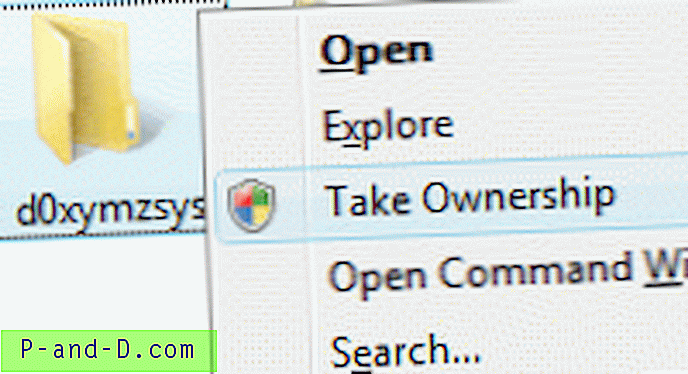 Atsisiųskite takeown_context.reg ir išsaugokite darbalaukyje. Dešiniuoju pelės mygtuku spustelėkite failą ir pasirinkite Sujungti . Kai paprašysite patvirtinimo, spustelėkite Taip . Tai prideda išplėstinę komandą pavadinimu „ Nuosavybės teisė “ failų ir katalogų kontekstiniame meniu. Norėdami pasiekti komandą, turite paspausti ir laikykite nuspaudę klavišą SHIFT, tada dešiniuoju pelės mygtuku spustelėkite failą ar aplanką.
Atsisiųskite takeown_context.reg ir išsaugokite darbalaukyje. Dešiniuoju pelės mygtuku spustelėkite failą ir pasirinkite Sujungti . Kai paprašysite patvirtinimo, spustelėkite Taip . Tai prideda išplėstinę komandą pavadinimu „ Nuosavybės teisė “ failų ir katalogų kontekstiniame meniu. Norėdami pasiekti komandą, turite paspausti ir laikykite nuspaudę klavišą SHIFT, tada dešiniuoju pelės mygtuku spustelėkite failą ar aplanką.
^ ^ Daugiau apie tai galite perskaityti straipsnyje „Failo ar aplanko nuosavybės teisės perėmimas dešiniuoju pelės mygtuku spustelėkite kontekstinį meniu„ Windows “ .
Grąžinkite nuosavybės teises į „TrustedInstaller“
Kartais, norėdami išspręsti problemą, gali tekti pakeisti duomenų failą, pvz., XML, ar registro raktą, kuris priklauso „TrustedInstaller“. Tam turite prisiimti failą, aplanką ar registro raktą, pakeisti failus ar parametrus.
Pakeitę failus ar parametrus, turite grąžinti nuosavybės teises į „ TrustedInstaller“, jei „TrustedInstaller“ buvo ankstesnis arba pirminis savininkas. Norėdami grąžinti „TrustedInstaller“ nuosavybės teises, atlikite šiuos veiksmus:
„Windows Modules Installer“ paslauga arba „TrustedInstaller“ leidžia įdiegti, modifikuoti ir pašalinti „Windows“ naujinius ir pasirenkamus komponentus. Pagal numatytuosius nustatymus „TrustedInstaller“ taip pat yra daugelio svarbių registro raktų ir sistemos failų savininkas.
1. Dešiniuoju pelės mygtuku spustelėkite failą arba registro raktą ir spustelėkite Leidimai.
2. Spustelėkite „Advanced“, kad atidarytumėte dialogo langą „Advanced Security Settings“.
3. Šalia „Savininkas:“ spustelėkite Keisti.
4. Dialoge Pasirinkite vartotoją arba grupę įveskite „ NT SERVICE\TrustedInstaller “ ir paspauskite ENTER.
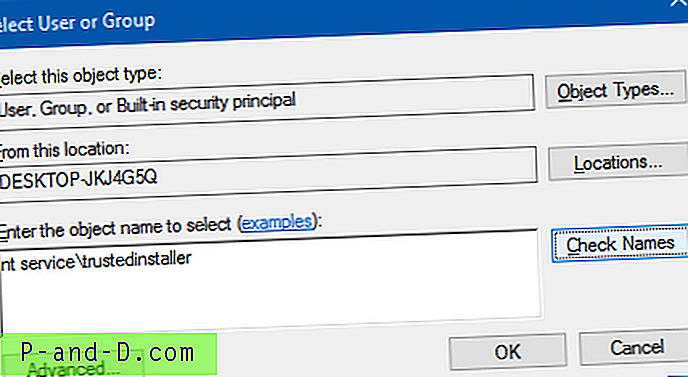
5. Spustelėkite Taikyti, Gerai.
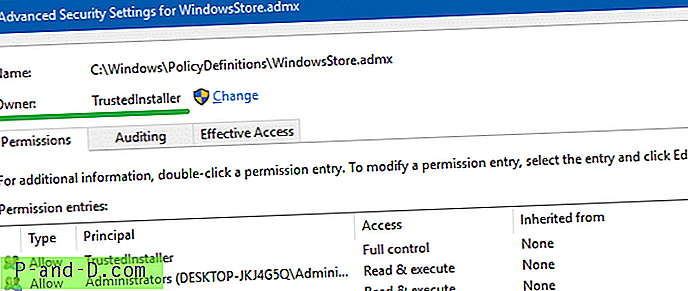
Tai keičia objekto (failo, aplanko ar registro rakto) nuosavybės teises į „TrustedInstaller“ arba „Windows Modules Installer“.
Komandinės eilutės naudojimas norint nustatyti „TrustedInstaller“ kaip failo savininką
Aukštesniame komandos eilutės lange naudokite šią komandų eilutės sintaksę:
icacls "kelias \ failo vardas" / setowner "NT tarnyba \ TrustedInstaller"
Pavyzdys:
icacls "C: \ Windows \ PolicyDefinitions \ WindowsStore.admx" / setowner "NT Service \ TrustedInstaller"
Dabar „TrustedInstaller“ priklauso failas „WindowsStore.admx“. Viskas!





